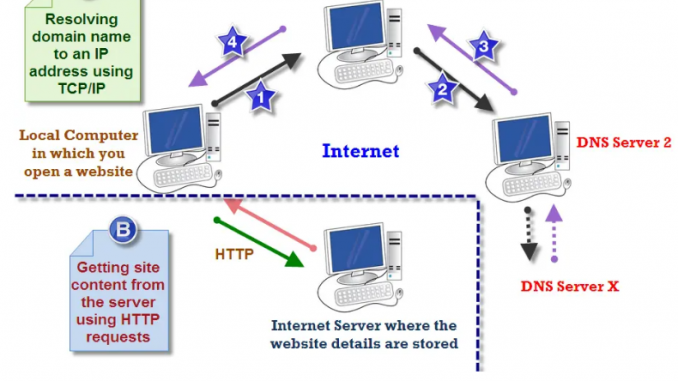
Đôi khi duyệt web các bạn thấy website load rất rất chậm. Và có thể nhận được thông báo “Resolving Host” trên thanh trạng thái của trình duyệt thì đó có thể là nguyên nhân gốc rễ gây ra sự chậm trễ.

Cách 1 – Thay đổi thành DNS công cộng
Mình sẽ chỉnh sửa DNS là 8.8.8.8 và máy chủ DNS thay thế là 8.8.4.4 cho TCP / IPv4 như trong hình bên dưới.
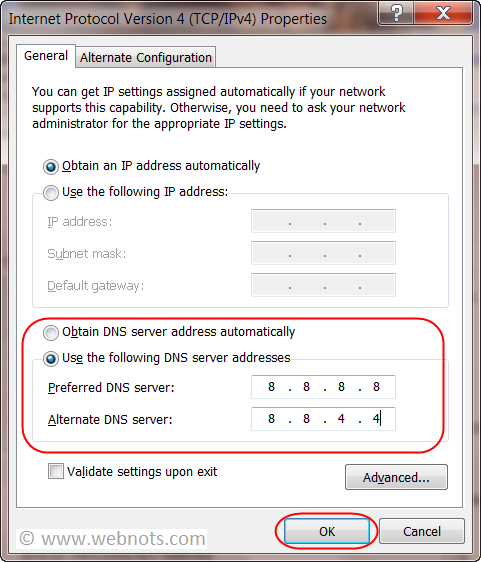
Sau khi thay đổi máy chủ DNS, hãy đóng tất cả các cửa sổ trình duyệt và mở lại trình duyệt. Bây giờ, hãy thử mở trang web của bạn.Internet Protocol Version 6 (TCP/IPv6)
Tùy chọn 2 – Xóa DNS Cache của Google Chrome
- Truy cập URL “chrome: // net-internals / # dns” trong trình duyệt Chrome của bạn.
- Nhấp vào nút “clear host cache”

Tùy chọn 3 – Xóa bộ nhớ cache của PC
- Nếu bạn sử dụng Windows, hãy mở “ Command Prompt ” và nhập lệnh “ipconfig / flushdns”
- Nếu bạn sử dụng Mac, hãy mở ứng dụng “Terminal” từ “Utilities”, nhập lệnh “dscacheutil -flushcache” . Nếu bạn sử dụng OS X phiên bản 10.5.1 trở xuống, hãy sử dụng lệnh “lookupd -flushcache” để xóa bộ nhớ cache DNS.
Tùy chọn 4 – Vô hiệu hóa DNS Prediction

Sau đó nhấp vào tùy chọn “Nâng cao”.

Đi tới phần “Privacy and security” và bỏ chọn tùy chọn “Use a prediction service to load pages more quickly” như trong hình bên dưới. Khởi động lại trình duyệt của bạn và kiểm tra trang web đang tải đúng cách.

Tùy chọn 5 – Thay đổi cài đặt mạng LAN
Kết nối >> Cài đặt Lan

Bỏ chọn hộp “Automatically detect settings” nếu đã được chọn và khởi động lại trình duyệt của bạn.
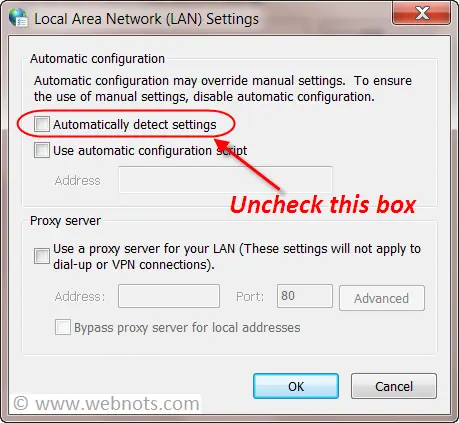
>>> Xem thêm: Cách khắc phục lỗi “Are you sure want to do this” trong WordPress?
Leave a Reply